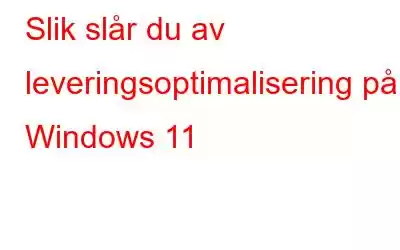Leveringsoptimalisering er en peer-to-peer-tjeneste også kjent som P2P. Det er bare én av mange funksjoner som Windows 11 har å tilby.
Leveringsoptimalisering er en nyttig funksjon som vil hjelpe deg å laste ned Windows-oppdateringer raskere fra andre enheter på undernettverket for internettforbindelse. Selv om denne peer-to-peer-tjenesten bidrar til å redusere båndbreddeproblemer når du laster ned oppdateringen, kan det også være irriterende hvis du har datagrenser.
Hva er leveringsoptimalisering?
Leveringsoptimalisering er en funksjon i Windows 11 som hjelper med oppdateringer. Den laster ned oppdateringer fra andre datamaskiner på internett, så den bremser ikke internettforbindelsen din. Den laster også ned oppdateringer fra andre datamaskiner på Internett-tilkoblingen din hvis du allerede har oppdateringen, slik at andre datamaskiner ikke trenger å få oppdateringen.
Med leveringsoptimalisering kan brukere laste ned oppdateringer fra andre enheter på deres nettverk, for eksempel familiemedlemmers PC-er eller bærbare datamaskiner, i stedet for bare når de er koblet til internett.
Les også: 12 beste programvare for datashredder for Windows 10, 8 og 7
Hvorfor bør jeg slå av leveringsoptimalisering på Windows 11?
Det er ingen hemmelighet at denne funksjonen fremskynder Windows-oppdateringsprosessen, men den har også noen ulemper. Den introduserer sikkerhetsproblemer fordi den har en tendens til å oppdatere datamaskinen automatisk med oppdateringer fra ukjente kilder, men den bidrar også til en nedgang i ytelsen totalt sett.
Hvordan slår jeg av leveringsoptimalisering?
Deaktivering av Windows Update Delivery Optimization betyr ikke at PC-en din slutter å laste ned oppdateringer. Det vil ganske enkelt laste dem ned fra Microsofts servere i stedet for andre PC-er på ditt lokale nettverk eller internett. Det betyr at datamaskinene dine ikke vil sende eller motta oppdateringer fra hverandre.
Hvis du er bekymret for personvernet eller sikkerheten til dataene dine, vil denne artikkelen fortelle deg hvordan du slår av Windows Delivery Optimization.
Les også: Slik deaktiverer du låseskjermen på Windows 11
Følg disse enkle trinnene for å deaktivere leveringsoptimalisering på Windows 11:
Slå av leveringsoptimalisering ved å bruke innebygd innstillingsapp
1. Åpne «Innstillinger»-appen ved å trykke på «Windows»-tasten med «I»-tasten på tastaturet.
2. Klikk nå på "Windows Update"-alternativet nederst på venstre side av vinduet.
3. I Windo ws Update-vinduet, trykk på "Avanserte alternativer."
4. Rull ned og klikk på «Leveringsoptimalisering» under panelet Avanserte alternativer.
5. På siden for leveringsoptimalisering flytter du bryteren fra "På"-posisjon til "Av" ved å klikke på den rett ved siden av "Tillat nedlastinger fra andre PC-er."
Slå av leveringsoptimalisering ved å bruke Windows Register
Forfattertips: Windows-registeret er et kraftig verktøy, men det er også veldig farlig. Bare folk som vet nøyaktig hva de gjør bør bruke Registerredigering. Hvis du ikke vet hva du gjør, kan du gjøre datamaskinen treg eller ødelegge den fullstendig.1. Åpne "Kjør"-dialogboksen ved å trykke "Windows" og tasten "R."
2. Skriv "regedit" for å åpne "Registerredigering"-vinduet og trykk "Enter."
3. I Registerredigeringsvinduet, finn denne banen fra venstre sidefelt i vinduet "HKEY_MACHINE\SYSTEM\CurrentControlSet\Services\DoSvc"
4. Nå på "DoSvc"-siden, finn "Start"-alternativet og dobbeltklikk på det på høyre side av vinduet.
5. "DWORD"-redigeringsvinduet vises. Endre verdidataene til "4" og trykk "Ok."
6. "Start på nytt" din Windows 11-maskin for å gjøre endringene.
Les også: Slik renser du Windows-registeret for å øke hastigheten på langsom PC
Vanlige spørsmål1. Er det greit å deaktivere leveringsoptimalisering?
Ja! Det er helt greit å deaktivere leveringsoptimaliseringen. Det påvirker ikke enhetens ytelse eller Internett-tilkoblingshastigheten din. Du kan aktivere det når du vil.
2. Hvordan slår jeg av leveringsoptimalisering i Windows 11?
Som nevnt ovenfor, kan du slå av Windows-leveringsoptimalisering enten i Innstillinger-appen på enheten din eller i Registerredigering.
3. Bør jeg slette leveringsoptimalisering?
Som nevnt ovenfor, kan du slå av Windows-leveringsoptimalisering enten via Innstillinger-appen på enheten din eller Registerredigering.
Å pakke det OPP
Så, det var det for i dag. Med disse enkle måtene kan du raskt slå av leveringsoptimalisering på W indows 11. Hvilken vei skal du bruke? Eller vet du noen annen måte å deaktivere leveringsoptimalisering i Windows 11? Gi oss beskjed i kommentarfeltet nedenfor. Følg oss på sosiale medier – .
Les: 0